Если у вас возникла проблема с печатью, то вы не одиноки. Все мы сталкиваемся с ситуацией, когда принтер просто не хочет выполнять свои функции. Но не отчаивайтесь! В этой статье мы представим вам полезные советы и решения, которые помогут вам восстановить работу принтера и вернуть печать.
Первым делом, проверьте соединение. Убедитесь, что принтер правильно подключен к компьютеру или сети. Проверьте кабели и убедитесь, что они надежно подсоединены. Если вы используете беспроводное подключение, убедитесь, что принтер и компьютер находятся в пределах действия сигнала Wi-Fi.
Второй шаг - проверьте состояние картриджей и бумаги. Убедитесь, что картриджи заправлены и правильно установлены. Проверьте, есть ли достаточное количество бумаги в лотке для подачи. Если бумага закончилась или зависла, прочистите лоток и загрузите новую бумагу.
Третий шаг - проверьте настройки печати. Проверьте параметры печати в драйвере принтера. Убедитесь, что выбран правильный принтер и правильные настройки, такие как формат бумаги, ориентация страницы и режим печати. Если все настройки выглядят корректно, попробуйте перезагрузить принтер и компьютер.
Четвертый шаг - обновите драйверы и программное обеспечение. Посетите официальный сайт производителя принтера и загрузите последнюю версию драйверов и программного обеспечения. Установите их на компьютер, чтобы обновить принтер. Это часто помогает решить проблемы с печатью.
Если все вышеперечисленные решения не сработали, возможно, ваш принтер нуждается в профессиональном обслуживании. Свяжитесь с сервисным центром производителя или позвоните в службу поддержки, чтобы получить дополнительную помощь и рекомендации. Надеемся, что приведенные советы помогут вам решить проблему со своим принтером и вернуть печать в норму.
Почему принтер не печатает?

Проблемы с принтером могут возникать по разным причинам, и перед тем, как паниковать или вызывать специалиста, стоит попробовать некоторые простые решения.
Первым делом, проверьте подключение принтера к компьютеру или сети. Убедитесь, что все кабели правильно подключены и надежно закреплены. Если принтер подключен через USB, попробуйте отключить и снова подключить его к компьютеру.
Также следует проверить статус принтера. Зайдите в панель управления и откройте раздел "Устройства и принтеры". Убедитесь, что принтер включен и находится в онлайн-режиме. Если принтер указан как оффлайн, попробуйте щелкнуть на нем правой кнопкой мыши и выбрать опцию "Использовать в качестве онлайн".
Если принтер все еще не печатает, можно попробовать перезагрузить его. Выключите принтер, отключите его от электросети и оставьте на несколько минут. После этого снова включите его и попробуйте напечатать тестовую страницу.
Возможно, проблема с печатью вызвана неправильно установленными или устаревшими драйверами принтера. Проверьте, что у вас установлена последняя версия драйвера, совместимая с вашей операционной системой. Если необходимо, обновите драйвер до последней версии.
Если проблема с печатью возникла после замены картриджей или тонеров, проверьте, что они установлены правильно и полностью заряжены. Также убедитесь, что не установлены блокировки на самом принтере, связанные с использованием сторонних картриджей или тонеров.
Часто проблемы с печатью могут быть вызваны неправильными настройками принтера или программного обеспечения. Проверьте настройки печати в программе, которую вы используете, и убедитесь, что выбран правильный принтер и включена опция печати.
Наконец, если все вышеперечисленные решения не помогли, то, возможно, у вас возникла аппаратная проблема с принтером. В этом случае рекомендуется обратиться за помощью к специалисту или сервисным центру.
Проверьте соединение и питание

Прежде чем начинать искать сложные проблемы, сначала убедитесь, что ваш принтер подключен к компьютеру или сети правильно и имеет достаточное питание.
1. Проверьте, что принтер включен. Убедитесь, что он подключен к электрической розетке и включен.
2. Проверьте кабель подключения. Убедитесь, что кабель, подключенный от принтера к компьютеру или сети, надежно закреплен. Используйте другой кабель, чтобы проверить, не является ли проблемой неисправность текущего кабеля.
3. Убедитесь, что принтер подключен к правильному порту. Проверьте, что вы используете правильный порт на компьютере или маршрутизаторе для подключения принтера.
4. Проверьте сетевое соединение. Если ваш принтер подключен к сети, убедитесь, что сеть работает исправно и принтер имеет доступ к ней. Попробуйте подключить другое устройство к той же сети, чтобы убедиться, что проблема не связана с роутером или провайдером интернет-услуг.
5. Перезагрузите принтер и компьютер. Иногда простая перезагрузка может помочь устранить временные сбои и проблемы, связанные с подключением и питанием.
Если после выполнения всех проверок проблемы с подключением и питанием не были обнаружены, возможно, это свидетельствует о более серьезной неисправности принтера, и вам следует обратиться за помощью к специалисту или производителю.
Убедитесь в наличии чернил или тонера

1. Проверьте уровень чернил или тонера на дисплее принтера или на компьютере. Если уровень чернил или тонера низкий, замените картридж или добавьте необходимое количество чернил.
2. Убедитесь, что картридж или тонер правильно установлен в принтере. Если он не установлен правильно, принтер может не распознать его и не начнет печатать.
3. Если у вас лазерный принтер, проверьте барабан или тонер-картридж. Иногда проблема может быть связана с истощением барабана или неисправностью тонер-картриджа.
4. Если проблема не решается, попробуйте выполнить процедуру "Очистка головки печати" или "Калибровка принтера" с помощью программного обеспечения принтера или настройками на самом принтере.
5. При необходимости, обратитесь к руководству пользователя принтера или свяжитесь с технической поддержкой производителя для получения дополнительной помощи.
Очистите головку принтера
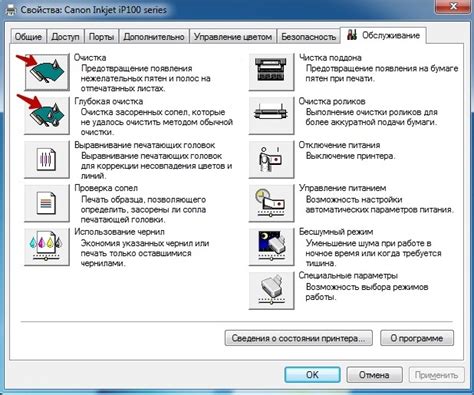
Для очистки головки принтера воспользуйтесь следующими рекомендациями:
- Откройте панель управления принтером и найдите раздел "Очистка головки".
- Выберите опцию "Очистка" и запустите ее. Процесс может занять некоторое время, ожидайте его завершения.
- После завершения очистки принтера проверьте его работу. Если проблема решена, принтер должен начать печатать без проблем. Если проблема остается, можно попробовать повторить очистку еще раз или обратиться к специалисту для проведения более глубокой чистки.
Важно помнить, что очистка головки принтера может быть разным процессом в зависимости от модели устройства. Поэтому рекомендуется обратиться к руководству пользователя принтера или обратиться к производителю для получения более подробной информации о процессе очистки.
Проверьте наличие бумаги и ее правильное размещение

Первым шагом, если принтер не печатает, следует убедиться в наличии бумаги в лотке для печати. Проверьте, что бумага распределена равномерно и не застряла. Неровно распределенная бумага может вызывать замятия и перекосы, что приводит к ошибкам печати.
Также стоит обратить внимание на то, что бумага правильно размещена в лотке. Некоторые принтеры имеют специальные метки или указатели, которые показывают, как бумагу следует поместить в лоток. Убедитесь, что бумага плотно прижата к задней стенке лотка и не смещается во время печати.
Если вы заметили, что бумага закончилась, заполните лоток с новой бумагой. Убедитесь, что новая бумага соответствует требуемому формату и качеству. Некачественная или неподходящая бумага также может приводить к проблемам с печатью.
Проверка наличия бумаги и ее правильное размещение являются базовыми шагами при решении проблемы с печатью. Если после выполнения этих действий принтер по-прежнему не печатает, стоит обратиться к другим методам решения проблемы.
Перезагрузите принтер

Если ваш принтер не печатает, одно из простых решений может быть в перезагрузке устройства. Это поможет очистить временные ошибки и восстановить нормальное функционирование принтера.
Существует несколько способов перезагрузки принтера:
- Нажмите кнопку питания на передней панели принтера и удерживайте ее несколько секунд, пока принтер не выключится. Затем снова нажмите кнопку, чтобы включить его.
- Используйте переключатель питания на задней или боковой панели принтера. Отключите принтер, подождите несколько секунд и снова включите его.
- Если принтер подключен к переносному компьютеру или ноутбуку, отсоедините USB-кабель от принтера и компьютера, а затем подключите его обратно.
- В некоторых случаях, особенно если ваш принтер имеет встроенную батарею, может потребоваться отключение питания напрямую от источника электропитания. Для этого отсоедините штекер принтера от розетки или выдерните шнур питания.
После перезагрузки принтера проверьте его работоспособность, печатая тестовую страницу или любой другой документ. Если принтер все еще не печатает, можно перейти к следующему шагу для поиска других возможных причин и решений.
Свяжитесь с технической поддержкой

Техническая поддержка предоставляет услуги проверки и ремонта принтеров, а также предлагает профессиональные консультации и рекомендации. Они смогут оценить ситуацию, выявить причину неисправности и предложить оптимальное решение проблемы.
Перед обращением за помощью проверьте все доступные вам варианты обслуживания принтера. Многие производители предлагают гарантийное обслуживание и услуги технической поддержки, которые покрывают ремонт и замену компонентов в рамках гарантийного срока.
Если у вас есть контракт на обслуживание или гарантия, обратитесь к производителю для получения подробной информации о бесплатном ремонте или замене принтера. В случае, если гарантийный срок истек, обратитесь в сервисный центр, осуществляющий ремонт принтеров.
Не пытайтесь самостоятельно ремонтировать принтер, особенно, если у вас не хватает опыта и знаний в этой области. Попытки самостоятельного устранения неполадок могут привести к еще большим проблемам и повлечь за собой дополнительные затраты.
Обращайтесь к профессионалам, чтобы быть уверенными в качестве ремонта и долговечности вашего принтера. Не тратьте время и нервы на бесполезные эксперименты, лучше доверьтесь технической поддержке и получите квалифицированную помощь для восстановления работы вашего принтера.
Памятка: Не забудьте записать все сведения о вашем принтере, так как они могут потребоваться при обращении в техническую поддержку. Сохраните серийный номер, модель и другие идентификационные данные вашего принтера. Эта информация поможет ускорить процесс поиска проблемы и предоставления подходящего решения.



